カメラとスマートフォンをペアリングする(スマートフォン接続)
スマートフォン用アプリケーションCreators’ Appを使用するために、カメラとスマートフォンを接続(ペアリング)します。
この機能は本体ソフトウェアVer.3.00以降で使用できます。
初めて電源を入れたときに、スマートフォンとの接続を行っていない場合は、下記の手順に従ってください。
ここではスマートフォンにCreators’ Appを初めてインストールした場合の手順を説明します。
 :スマートフォンでの操作
:スマートフォンでの操作
 :カメラでの操作
:カメラでの操作
-
 :カメラで、MENU→
:カメラで、MENU→ (ネットワーク)→[
(ネットワーク)→[ 接続/リモート撮影]→[スマートフォン接続]を選ぶ。
接続/リモート撮影]→[スマートフォン接続]を選ぶ。 -
 :画面の指示に従って、[Bluetooth機能]を[入]にする。
:画面の指示に従って、[Bluetooth機能]を[入]にする。アプリからの接続待ち画面が表示される。
- すでに[Bluetooth機能]が[入]に設定されている場合は、すぐにアプリからの接続待ち画面が表示されます。
-
 :スマートフォンでCreators’ Appを起動する。
:スマートフォンでCreators’ Appを起動する。 -
 :画面の指示に従って、カメラとスマートフォンをペアリングする。
:画面の指示に従って、カメラとスマートフォンをペアリングする。- 接続が完了すると、スマートフォンに本機用の機能選択画面が表示されます。
-
 :スマートフォンの画面でお好みの機能を選ぶ。
:スマートフォンの画面でお好みの機能を選ぶ。
無線アクセスポイントを経由してスマートフォンに接続するには
手順1~4でペアリング操作を行ったあと、カメラでMENU→  (ネットワーク)→[Wi-Fi]→[Wi-Fi接続] →[入]を選び、カメラとスマートフォンを同じ無線アクセスポイントに接続してください。その後、スマートフォンの画面の指示に従って、カメラとスマートフォンを接続してください。
(ネットワーク)→[Wi-Fi]→[Wi-Fi接続] →[入]を選び、カメラとスマートフォンを同じ無線アクセスポイントに接続してください。その後、スマートフォンの画面の指示に従って、カメラとスマートフォンを接続してください。
別のカメラでCreators’ Appを使用したことがある場合は
手順2の後で Creators’ Appを起動し、[カメラ]画面を開いて (カメラの追加)ボタンを選び、画面の指示に従って操作を続けてください。
(カメラの追加)ボタンを選び、画面の指示に従って操作を続けてください。
スマートフォン接続時のアイコンについて
-


- Bluetooth接続中/Bluetooth未接続
-




- Wi-Fi接続中(アクセスポイント経由)
-

- Wi-Fi未接続(アクセスポイント経由)
-


- Wi-Fi接続中/未接続(Wi-Fiダイレクト)
カメラとスマートフォンをペアリングしないで接続するには
ペアリングを行わずに接続する場合は毎回Wi-Fi接続の操作を行う必要があります。
- カメラで、MENU→
 (ネットワーク)→[
(ネットワーク)→[ 接続/リモート撮影]→[スマートフォン接続]を選ぶ。
接続/リモート撮影]→[スマートフォン接続]を選ぶ。 - カメラの
 (削除)ボタンを押して、SSIDとパスワードの画面に切り換える。
(削除)ボタンを押して、SSIDとパスワードの画面に切り換える。 - スマートフォンのWi-Fi設定画面を開く。
- スマートフォンのWi-Fi設定画面で、カメラに表示されているSSIDを選び、パスワードを入力する。
- スマートフォンでCreators’ Appを起動し、[カメラ]画面を開く。
-
[カメラ]画面右上から
 (設定)ボタンを選び、[Wi-Fiのみを使って接続]を選ぶ。
(設定)ボタンを選び、[Wi-Fiのみを使って接続]を選ぶ。 - スマートフォンのCreators’ App画面で本機の機種名(ILME-FX3)を選ぶ。
スマートフォンがカメラに接続される。
NFCでのワンタッチ接続について
本機はNFC機能を搭載していますが、本体ソフトウェアVer2.0以降ではNFC機能を使ってカメラとスマートフォンを接続することはできません。
ご注意
- セキュアな無線LAN接続を実現するために、セキュリティ設定がWPA3またはWPA2のアクセスポイントを使用することを、強く推奨します。セキュリティ設定なしのアクセスポイントに接続すると、ハッキングや悪意ある第三者からのアクセス、脆弱性への攻撃を受ける可能性があります。特別な理由がある場合以外は、セキュリティ設定なしでの使用は推奨しません。
- Bluetooth接続を行うときは、信頼できるデバイスとのみペアリングしてください。身に覚えのないペアリング要求や不明なデバイスとの接続は避けてください。
- 使用しないときは、Bluetooth機能をオフにしてください。
- ペアリング済みのデバイスを定期的に確認し、不要なデバイスは削除してください。
- [機内モード]が[入]のときは[スマートフォン接続]を実行できません。
- カメラと同時にBluetooth接続できる機器は2台までです。
- Bluetooth通信とWi-Fi(2.4 GHz)通信は同じ周波数帯を使用するため、電波干渉が発生する場合があります。Wi-Fi接続が不安定な場合、スマートフォンのBluetooth機能を切ることで改善される場合があります。